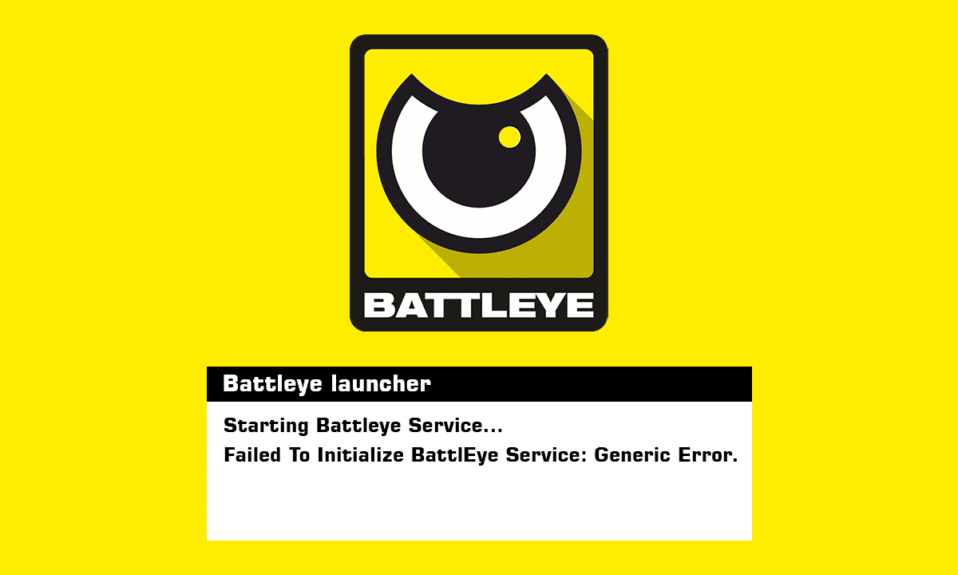
O principal serviço anti-trapaça, BattlEye, é responsável por proteger jogos populares como Fortnite e PUBG. Pode ser operado de forma independente e também é utilizado pelo Steam. O Serviço BattlEye é reconhecido por sua parcela de mensagens de erro, que podem aparecer sem aviso prévio ou exigir que você faça alterações em sua máquina. Você não está sozinho se recebeu um aviso de erro que diz Falha ao inicializar o serviço BattlEye: Erro genérico. Muitas pessoas tiveram esse problema ao iniciar o jogo. Quando o jogo não consegue executar o serviço BattlEye devido a problemas genéricos, esse erro aparece. Erro genérico indica que o problema não é específico e provavelmente é devido a um antivírus que nega acesso a módulos ausentes no caminho de instalação. Um serviço Battleye, que permite que outros aplicativos leiam e gravem diferentes componentes de nível superior do seu sistema operacional, é frequentemente o culpado por esse problema. Este tutorial o guiará por todas as opções para resolver o problema genérico do BattlEye Service em um PC com Windows 10.
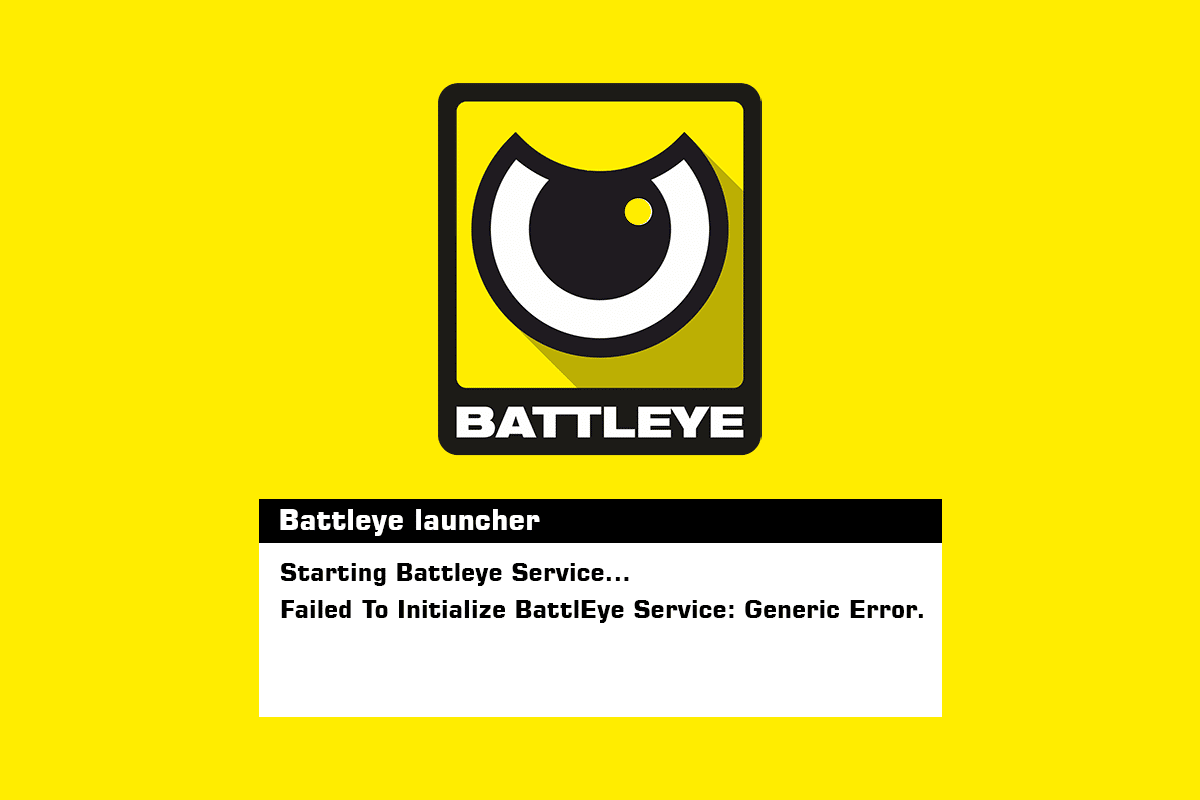
últimas postagens
Como corrigir falha ao inicializar o erro genérico do serviço BattlEye no Windows 10
Conforme declarado anteriormente, essa mensagem de erro é bastante geral e pode ocorrer por vários motivos:
- O software antivírus impede que o BattlEye seja iniciado.
- O BattlEye ficou preso em um estado de erro e precisa ser atualizado.
- Os arquivos de instalação do BattlEye estão corrompidos ou alguns módulos estão faltando na pasta de instalação.
- Seu PC não tem o BattleEye instalado corretamente. Quando você inicia um jogo, ele instala automaticamente o serviço. O erro em questão surge quando esta etapa é ignorada.
Métodos básicos de solução de problemas
Aqui estão alguns métodos básicos de solução de problemas para corrigir o referido erro.
1. Ciclo de energia do PC
O ciclo de energia é o processo de desligar totalmente o computador por alguns minutos para excluir quaisquer dados temporários. Se o BattlEye salvou alguma inconsistência de dados, desligar e desligar o computador pode resolver o problema.
1. Desligue o PC e remova o interruptor da fonte de alimentação primária.

2. Depois disso, aguarde 10 minutos antes de reconectar qualquer coisa.
3. Para o laptop, desligue o laptop e remova a bateria, se houver. Há algo que parece uma alavanca que, quando movida, empurra a bateria para fora.

4. Antes de ligá-lo novamente, aguarde 10 minutos.
5. Inicie o jogo depois de desligar e desligar o PC para ver se o aviso de erro desapareceu.
2. Execute o BattleEye como administrador
Esse problema pode ser corrigido executando seu jogo com direitos de administrador. Siga os procedimentos abaixo para operar seu jogo como administrador:
Opção I: Através das Propriedades de Compatibilidade
1. Clique com o botão direito do mouse no arquivo executável do jogo.
2. Escolha Propriedades no menu suspenso.
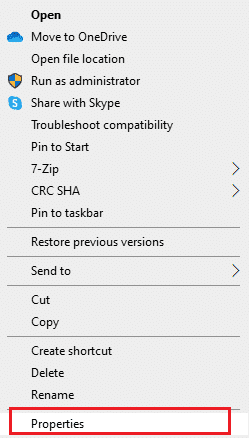
3. Vá para a guia Compatibilidade.
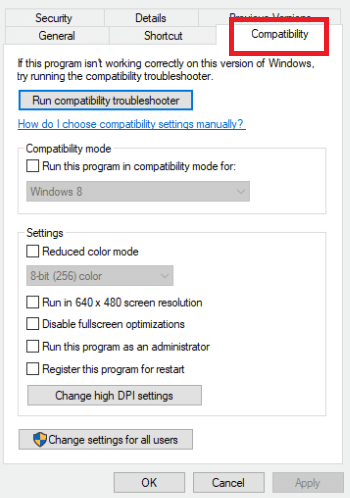
4. Selecione Executar este software em modo de compatibilidade para: na guia Compatibilidade.
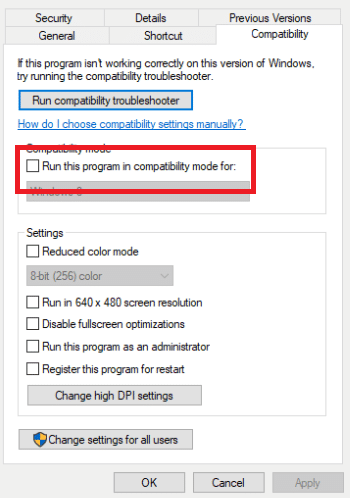
5. Clique em OK e em Aplicar.
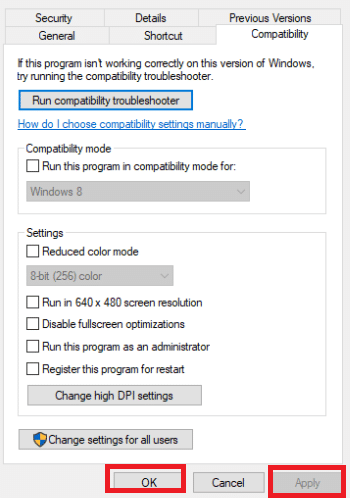
Verifique se você corrigiu a falha ao inicializar o erro clicando duas vezes no arquivo executável.
Opção II: Através do Menu de Contexto
1. Clique com o botão direito do mouse no arquivo executável do jogo.
2. Selecione Executar como administrador.
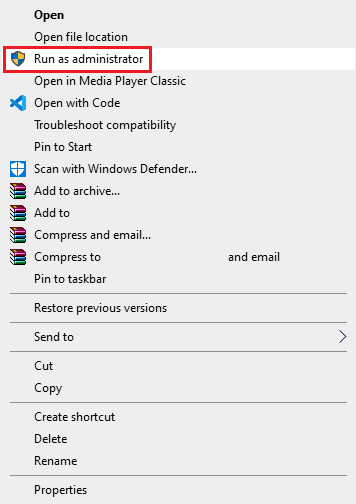
Método 1: interrompa outros serviços de jogos
Você pode resolver seu problema usando o Gerenciador de Tarefas para encerrar todos os processos do jogo. Os jogos compartilham uma estrutura, portanto, se um jogo já estiver usando os serviços, poderá causar problemas quando outro jogo solicitar acesso. Se você for jogar mais de um jogo, certifique-se de que nenhum serviço adicional vinculado a esse jogo esteja ativo. No entanto, alguns serviços em segundo plano podem continuar funcionando. Siga estas etapas para interromper outros serviços de jogo para corrigir a falha ao inicializar o erro genérico do serviço BattlEye.
1. Abra o Gerenciador de Tarefas pressionando as teclas Shift+Ctrl+Esc simultaneamente.
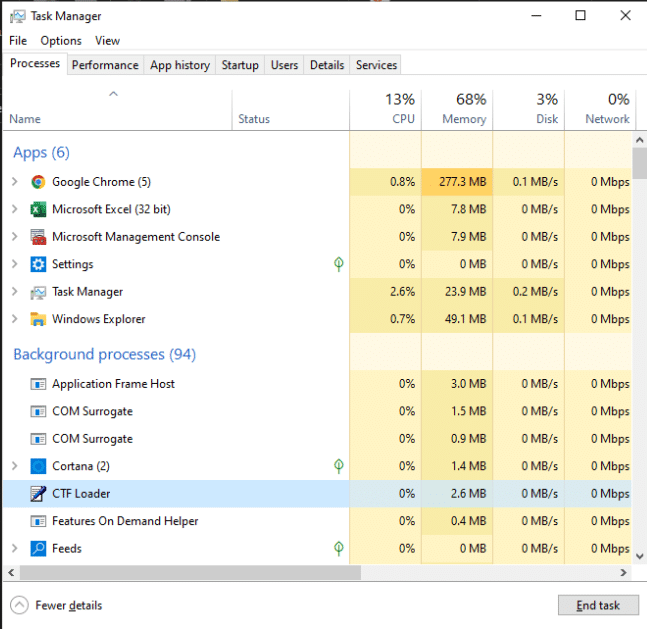
2. Vá para a guia Processos.
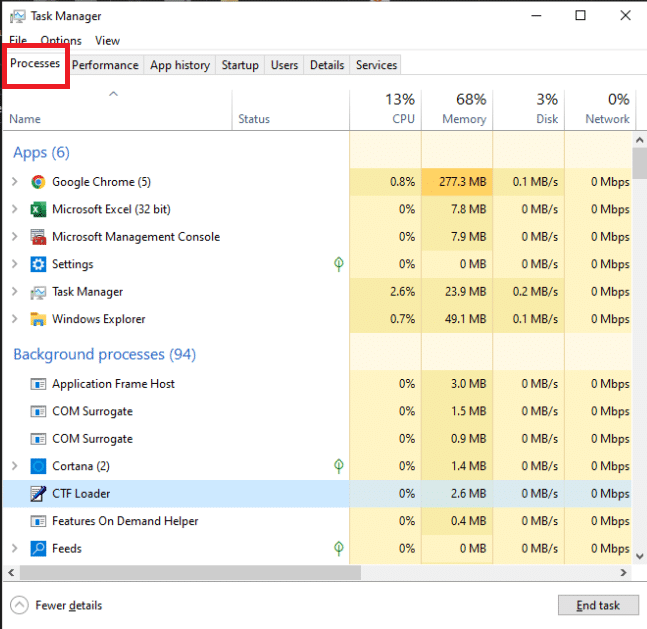
3. Selecione todos os processos do jogo e clique em Finalizar tarefa.
Nota: Aqui, o CTF Loader é mostrado como um exemplo.
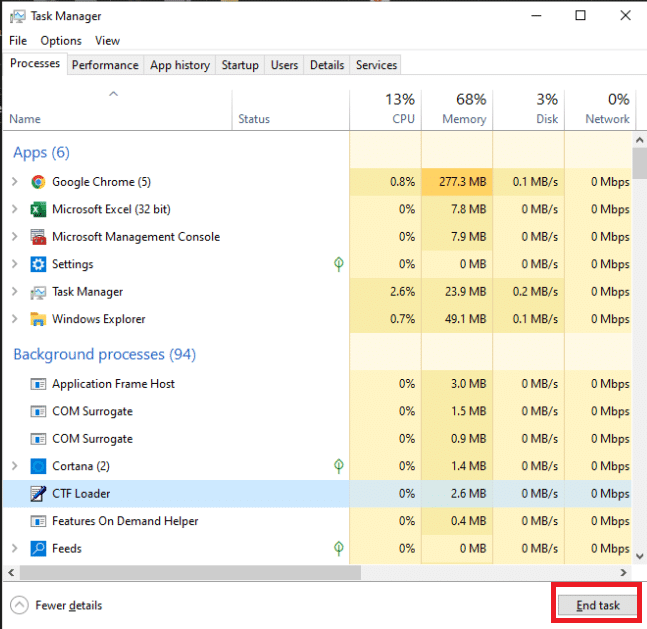
4. Finalmente, inicie o jogo.
Espero que isso resolva o problema de falha na inicialização do BattlEye. Se não, ainda há mais soluções para tentar.
Método 2: Desative o antivírus temporariamente (se aplicável)
Usar uma ferramenta antivírus para defender seu computador de ataques é uma ideia inteligente. Pode, no entanto, resultar em certos problemas. Alguns jogos consomem muitos recursos e lançam seus serviços. BattlEye é um desses serviços e usa muitos pacotes de dados de CPU e rede, assim como qualquer outro serviço de jogos. Como resultado, o software antivírus provavelmente o sinalizará como um falso positivo e bloqueará o acesso. Leia nosso guia sobre Como desativar o antivírus temporariamente no Windows 10 para fazer isso.
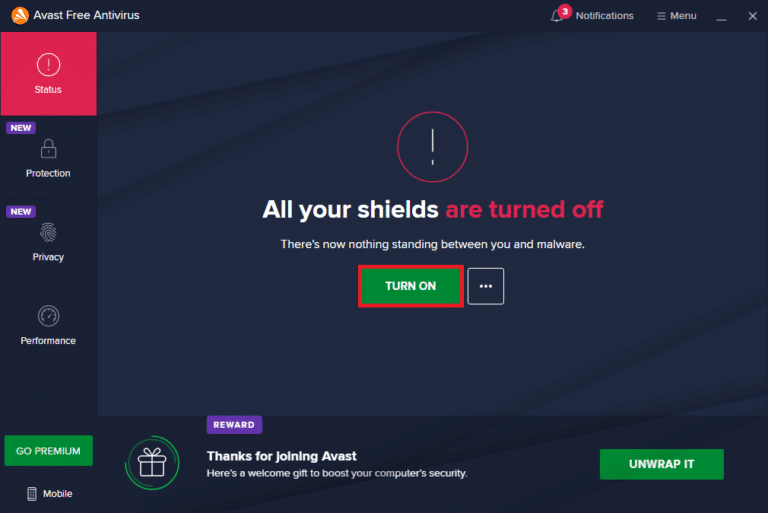
Método 3: Atualizar drivers de dispositivo
Os fabricantes oferecem novos drivers para todos os dispositivos de hardware regularmente. Se não atualizarmos e continuarmos a utilizar drivers desatualizados, poderemos ter vários problemas. Leia nosso guia sobre Como atualizar drivers de dispositivo no Windows 10 para fazer isso e corrigir a falha ao inicializar o erro do serviço BattlEye.
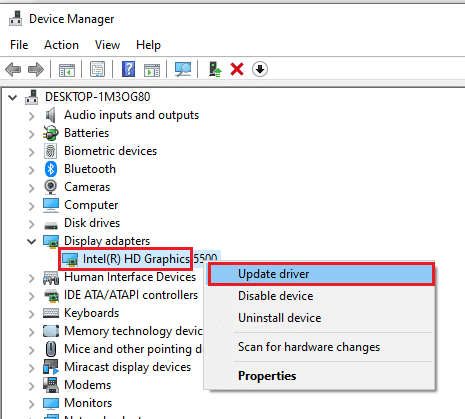
Método 4: Execute manualmente o instalador do BattlEye
Você pode instalar manualmente o serviço BattlEye se o jogo não conseguir fazer isso para você. Para fazer isso:
1. Pressione as teclas Windows + E no teclado ao mesmo tempo para abrir o Explorador de Arquivos.
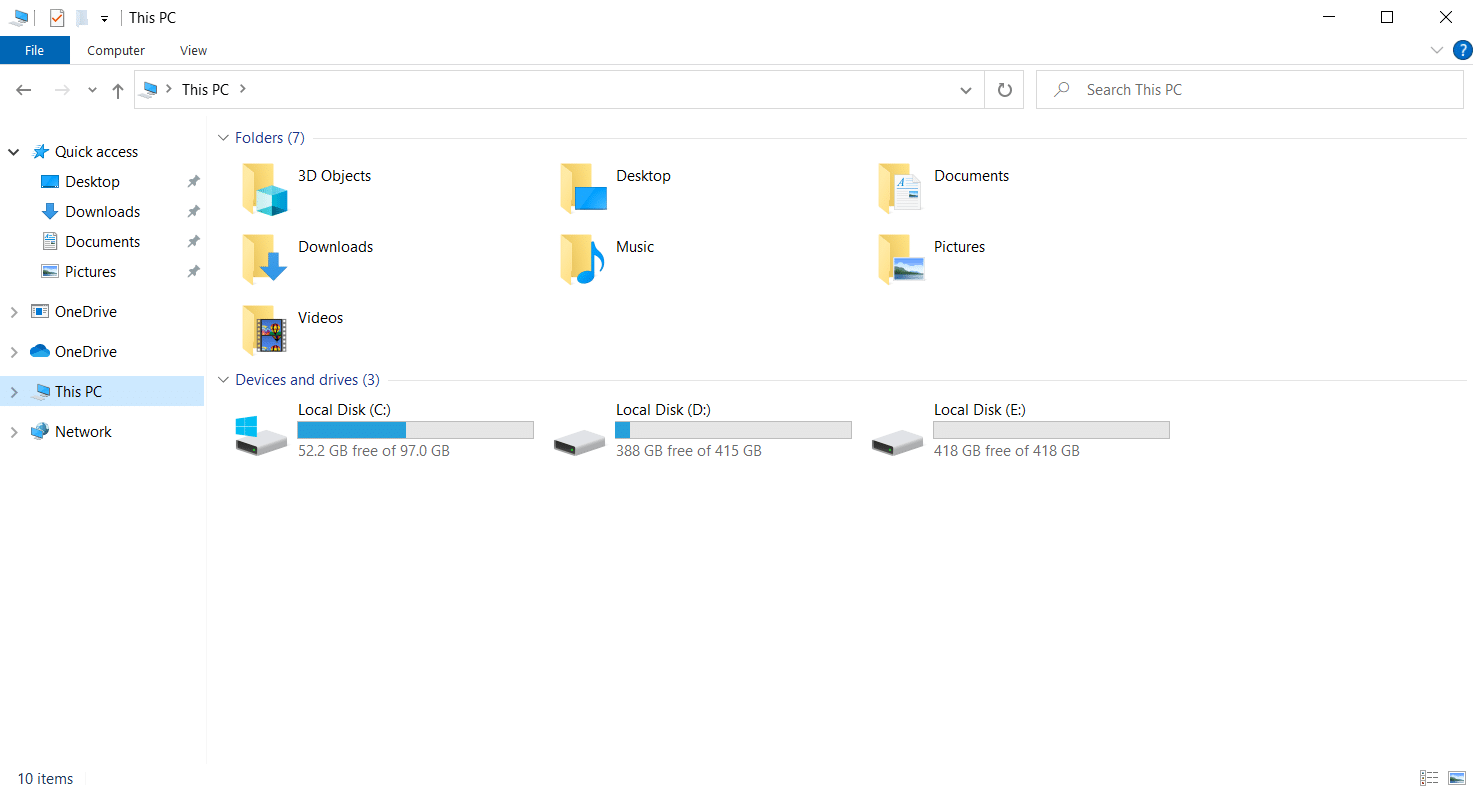
2. Em seguida, navegue até a pasta BE Service. Você pode encontrá-lo aqui:
C:Program Files (x86)Common FilesBattlEye
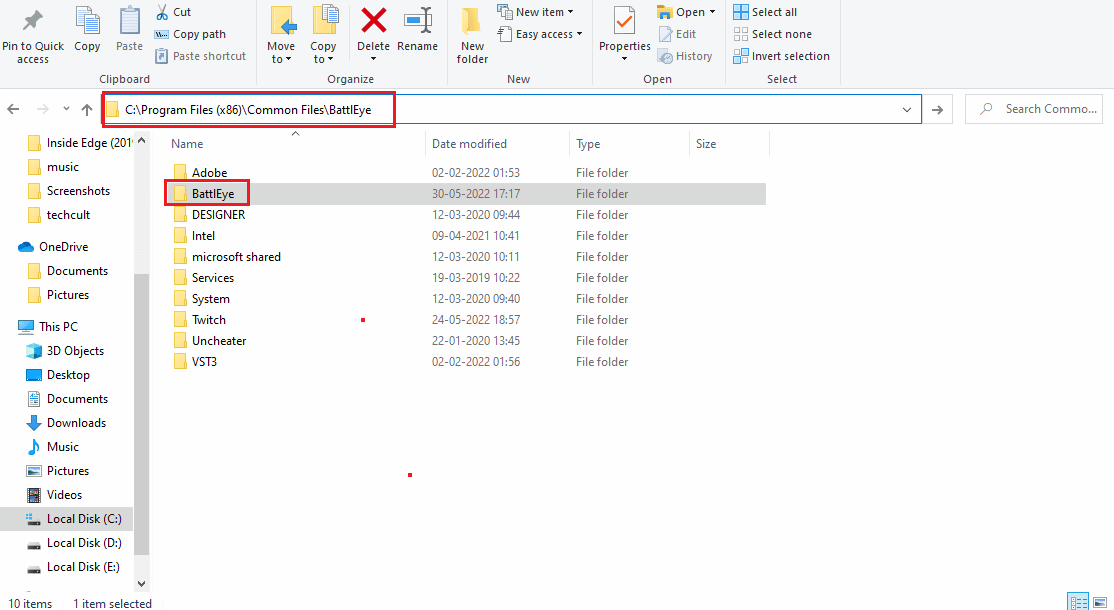
3. Instale o BattlEye usando install BattlEye.bat.
O serviço BattleEye agora será instalado.
Método 5: Verifique a integridade dos arquivos do jogo
Seu problema pode ser causado por arquivos de jogo corrompidos. Para corrigir os arquivos do seu jogo, você precisa verificar a integridade do arquivo do seu jogo no Steam. Leia nosso guia sobre Como verificar a integridade dos arquivos do jogo no Steam para fazer isso.
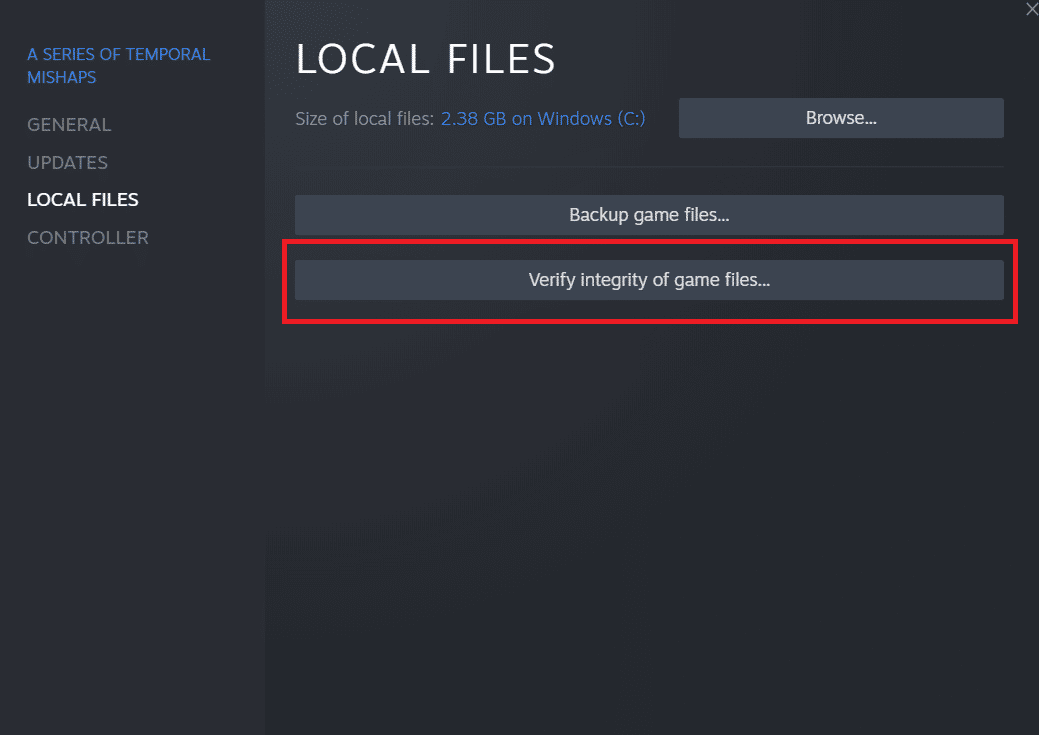
Método 6: reinstale o serviço BattlEye
Se o seu serviço BattlEye for destruído ou corrompido, você também poderá ver que isso falhou ao inicializar o erro genérico do serviço BattlEye. Se nenhuma das técnicas anteriores funcionar, podemos tentar remover a instalação antiga do BattlEye e reinstalá-la do zero. Isso pode excluir todos os arquivos corrompidos e substituí-los pela versão mais recente. Verificaremos os arquivos após a desinstalação. BattlEye será instalado em seu computador automaticamente como parte deste processo.
1. Pressione as teclas Windows + R para abrir a caixa de diálogo Executar.
2. Digite appwiz.cpl na caixa de diálogo e pressione Enter para iniciar a janela Programas e Recursos.

3. Clique com o botão direito do mouse no aplicativo BattlEye e clique na opção Desinstalar.

4. Siga as instruções na tela para desinstalar o programa e reinicializar o PC.
5. Baixe o BattlEye do site oficial.
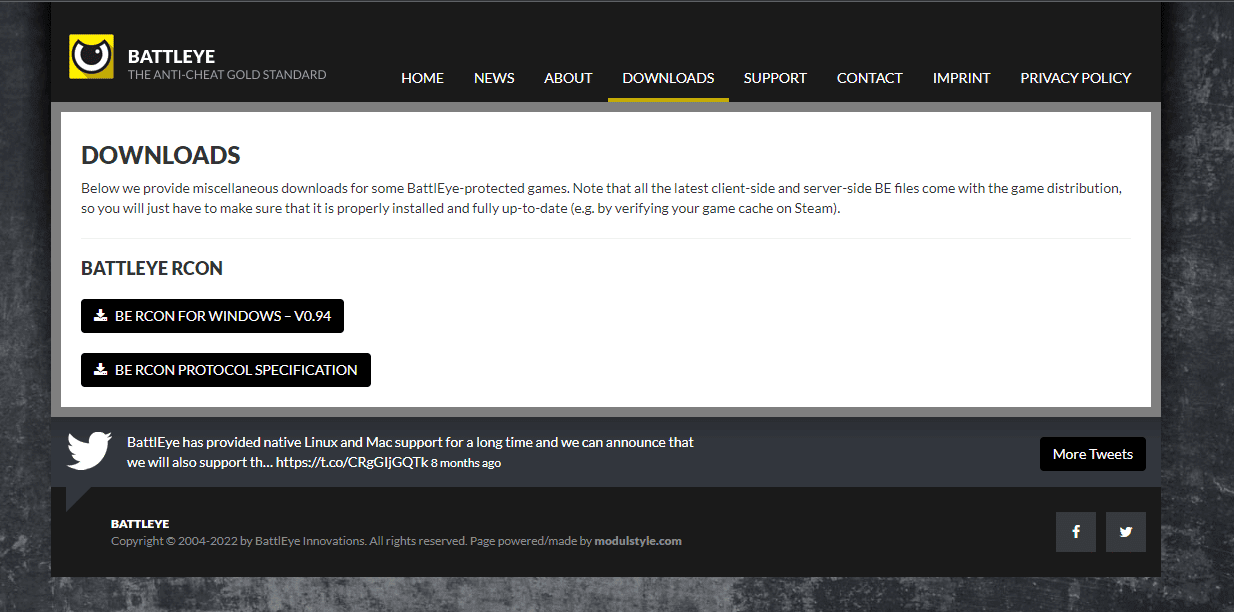
6. Por fim, execute o arquivo de configuração para instalar o serviço BattlEye.
Perguntas frequentes (FAQs)
Q1. O que exatamente é o serviço BattlEye?
Resposta: BattlEye é uma tecnologia anti-fraude que protege nossos jogos e seus jogadores de hackers, trapaças e outros tipos de ataques. Qualquer jogo da Ubisoft que suporte BattlEye instala automaticamente o software anti-cheat.
Q2. O BattlEye é totalmente seguro?
Resposta: Não, não é totalmente seguro.
***
Esperamos que você tenha achado essas informações úteis e que tenha conseguido resolver o erro genérico de falha ao inicializar o serviço BattlEye. Por favor, deixe-nos saber qual técnica foi a mais benéfica para você. Por favor, use o formulário abaixo se você tiver alguma dúvida ou comentário.

